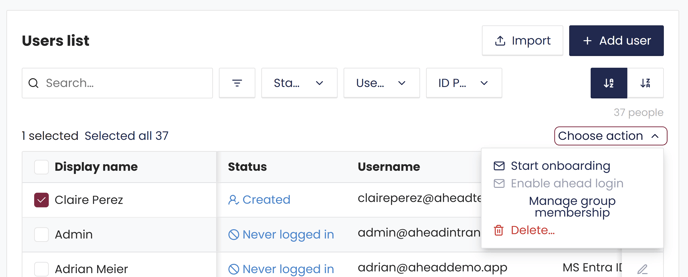Benutzergruppen erstellen und Benutzer hinzufügen
Erfahre, wie du Benutzergruppen in ahead verwalten kannst: Neue Gruppen erstellen, Gruppendetails einsehen sowie Benutzer einfach hinzufügen oder entfernen.
Liste der Benutzergruppen
Welche Gruppen werden angezeigt?
Die Tabelle Benutzergruppen zeigt:
-
Entra ID-Gruppen: Diese werden aus Entra ID synchronisiert und können nicht in ahead bearbeitet werden. Nur Entra-Gruppen, die aktuell in Rollen (zur Zuweisung von Berechtigungen) oder in vordefinierten Zielgruppen verwendet werden, werden angezeigt.
-
ahead ID-Gruppen: Diese werden direkt in der Benutzerverwaltung von ahead erstellt. Alle ahead ID-Gruppen werden angezeigt – unabhängig davon, ob sie in Rollen oder Zielgruppen verwendet werden.
Navigation in der Tabelle
Die Tabelle enthält folgende Spalten:

-
Gruppenname: Name der Gruppe. Entra-Gruppennamen werden synchronisiert, ahead-Gruppennamen sind anpassbar.
-
Benutzeranzahl: Anzahl der Benutzer in der Gruppe.
💡 Tipp: Klicke auf die Zahl, um die Benutzeransicht nach dieser Gruppe zu filtern.
-
Rollen: Rollen, die mit der Gruppe verbunden sind (keine, eine oder mehrere).
-
Vordefinierte Zielgruppen: Zeigt, ob diese Gruppe in vordefinierten Zielgruppen verwendet wird.
-
Organisation: Quelle der Gruppe – entweder der Entra ID-Mandantenname oder „ahead ID“ für ahead-Gruppen.
-
In Multi-Tenant-Umgebungen können Gruppen aus mehreren Organisationen erscheinen (z. B. company1.com, company2.de).

-
-
Bearbeiten: Nur ahead ID-Gruppen können bearbeitet werden.
Hinweise:
-
Entra ID-Gruppen sind immer mindestens mit einer Rolle oder Zielgruppe verbunden (deshalb erscheinen sie in der Liste).
-
ahead ID-Gruppen können, müssen aber nicht verbunden sein. Prüfe, ob ungenutzte Gruppen noch benötigt werden.
Such- und Filteroptionen
Du kannst:
-
Nach Gruppennamen suchen
-
Nach Rollen und Organisationen filtern
-
Die Liste alphabetisch sortieren
Gruppendetails anzeigen
Ein Klick auf eine Gruppenzeile öffnet ein Seitenpanel mit weiteren Details.
Für ahead ID-Gruppen kannst du im Panel Bearbeiten oder Löschen auswählen.
Eine ahead ID-Gruppe erstellen
Voraussetzung: Die Funktion ahead ID-Nutzer muss aktiviert sein. 👉 Erfahre hier wie
So erstellst du eine neue Gruppe:
-
Gehe zum Tab Benutzergruppen und klicke auf Gruppe hinzufügen
-
Gib einen Gruppennamen ein
-
Klicke auf Speichern – nun kannst du Benutzer hinzufügen.

Benutzer zu ahead ID-Gruppen hinzufügen
Über die Benutzerliste
-
Gehe zum Tab Benutzer
-
Wähle einen oder mehrere Benutzer aus (nutze Filter, um ahead ID-Benutzer zu finden)
-
Klicke auf Aktion wählen > Gruppenmitgliedschaft verwalten
-
Nur ahead ID-Benutzer dürfen ausgewählt sein (bei Entra-Benutzern ist die Aktion deaktiviert)
-
Du kannst Benutzer auch aus Gruppen entfernen (nur gemeinsame Gruppen der ausgewählten Benutzer werden angezeigt)

-
Über das Benutzer-Seitenpanel
-
Klicke auf die Benutzerzeile, um das Seitenpanel zu öffnen
-
Wähle Aktion wählen > Gruppenmitgliedschaft verwalten

Beim Erstellen eines neuen ahead ID-Benutzers
Beim Anlegen eines Benutzers kannst du im Feld Gruppenmitgliedschaft eine oder mehrere Gruppen auswählen.

Entra-Benutzer zu Gruppen hinzufügen
Das muss direkt in Entra erfolgen. ahead zeigt Entra-Gruppen nur an – ihre Mitgliederverwaltung erfolgt außerhalb.
Eine ahead ID-Gruppe löschen
So funktioniert’s:
-
Klicke auf die Gruppenzeile, um das Seitenpanel zu öffnen
-
Klicke auf Löschen
Du kannst Gruppen nur löschen, wenn sie mit keiner Rolle oder Zielgruppe verbunden sind.
Welche Benutzer gehören zu einer Benutzergruppe?
Zwei Wege, um die Benutzer einer Gruppe zu sehen:
Über den Tab Benutzergruppen
Klicke auf die Zahl in der Spalte Benutzeranzahl, um die Benutzerliste nach dieser Gruppe zu filtern (funktioniert für ahead und Entra-Gruppen).

Über die Filter im Tab Benutzer
Nutze den Filter Gruppen, um Benutzer einer oder mehrerer Gruppen anzuzeigen.